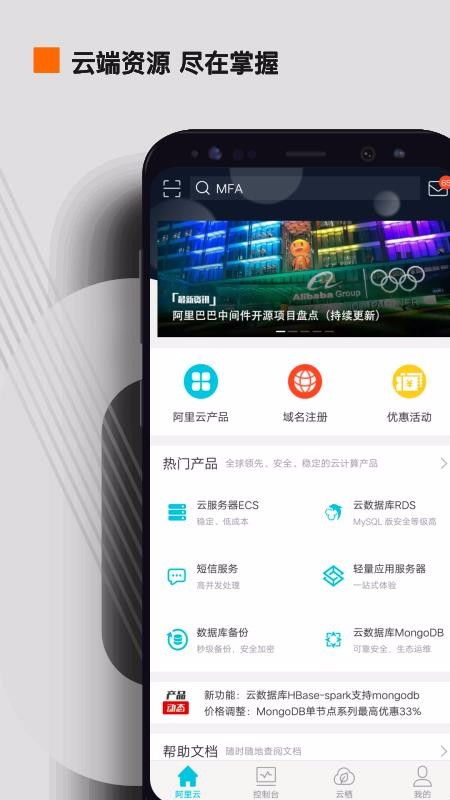nvme硬盘装安卓系统,深度解析安卓系统在SSD上的运行体验
时间:2025-01-23 来源:网络 人气:
你有没有想过,把安卓系统装在你的NVMe硬盘上,那感觉就像是在电脑里开了一个小型的安卓乐园呢!想象你可以在电脑上玩安卓游戏、看安卓电影,甚至还能用安卓手机上的应用,是不是很酷?今天,就让我带你一起探索如何在NVMe硬盘上安装安卓系统,让你的电脑焕发新的活力!
一、准备工作:装备齐全,万事俱备

在开始之前,你需要准备以下工具和材料:
1. NVMe固态硬盘:这是我们的基础,没有它,可就没有安装安卓系统的可能了。
2. U盘:用来制作启动盘,方便我们安装安卓系统。
3. UltraISO软件:这个软件可以帮助我们将安卓系统镜像写入U盘。
4. 安卓系统镜像文件:可以从网上下载,比如Android-x86。
5. 电脑:当然,没有电脑,这一切都是空谈。
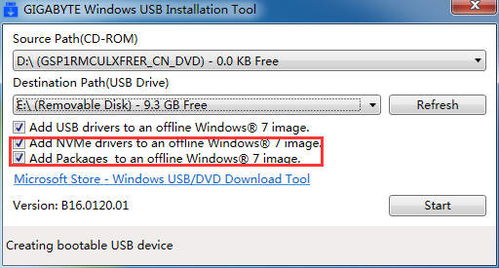
准备好这些,我们就开始吧!
二、制作启动U盘:打造你的安卓启动器

1. 下载UltraISO软件:首先,你需要下载并安装UltraISO软件。
2. 下载安卓系统镜像:在网上找到你喜欢的安卓系统镜像文件,比如Android-x86。
3. 打开UltraISO:将安卓系统镜像文件拖拽到UltraISO软件中。
4. 写入镜像:点击“启动”菜单,选择“写入硬盘镜像”,然后选择你的U盘。
5. 完成写入:等待写入完成,你的U盘就变成了一个安卓启动器。
三、设置BIOS:让电脑认识你的U盘
1. 重启电脑:将U盘插入电脑,然后重启电脑。
2. 进入BIOS:在电脑启动时,按下相应的键进入BIOS设置(通常是F2、F10或DEL键)。
3. 设置启动项:在BIOS中找到“启动”选项,将U盘设置为第一启动项。
4. 保存设置:完成设置后,按F10保存并退出BIOS。
四、安装安卓系统:开启你的安卓之旅
1. 启动电脑:重启电脑,电脑会从U盘启动。
2. 选择安装方式:进入安卓系统安装界面后,选择“安装到硬盘”。
3. 创建分区:按照提示创建分区,建议至少分配8GB空间给安卓系统。
4. 格式化分区:选择分区格式,一般选择ext3格式。
5. 开始安装:点击“安装”按钮,等待安装完成。
五、安装完成后:享受你的安卓乐园
1. 重启电脑:安装完成后,重启电脑。
2. 进入安卓系统:电脑启动后,你会看到安卓系统的界面。
3. 安装应用:你可以从Google Play商店下载你喜欢的应用。
4. 享受安卓:现在,你就可以在你的电脑上享受安卓系统带来的乐趣了!
怎么样,是不是很简单?现在,你的电脑已经变成了一个拥有安卓系统的超级电脑,你可以尽情地享受安卓带来的便利和乐趣了!快来试试吧,让你的电脑焕发新的活力!
相关推荐
教程资讯
教程资讯排行